使用 Apple Watch 的指南針應用程式可以做的一切
從保存航路點和在航路點之間導航到監控海拔並在迷路時回溯,Apple Watch 上的指南針應用程式的功能不僅僅是為您指明北方。了解如何自訂這款內建 watchOS 應用程序,並充分利用其對徒步旅行者、騎自行車者和其他探險者的寶貴功能。
變更指南針視圖
指南針應用程式的主要視角是一個複雜的指南針錶盤,顯示基本方向-北、南、東、西-其圓週與您當前的方位為核心。位於介面的底部,人們可以辨別他們的高度。
您將觀察到羅盤上顯示為紅點的航路點。這些航路點表示已儲存的位置,其中包括已新增至指南針應用程式中的位置以及在地圖中指定的位置。
改變指南針方向的過程可以透過操縱數位錶冠來完成。
順時針旋轉設備將在中心以顯著的方式顯示您當前的航向,而進一步順時針旋轉將在中心顯示北為一個大箭頭,在底部顯示您的方向向量。
透過順時針旋轉設備的地圖視圖,使用者能夠將視覺範圍擴大到 50 英里的距離。此外,點選標記點將顯示對應航點的名稱。相反,逆時針旋轉數位錶冠將導致顯示內容的放大等級增加。
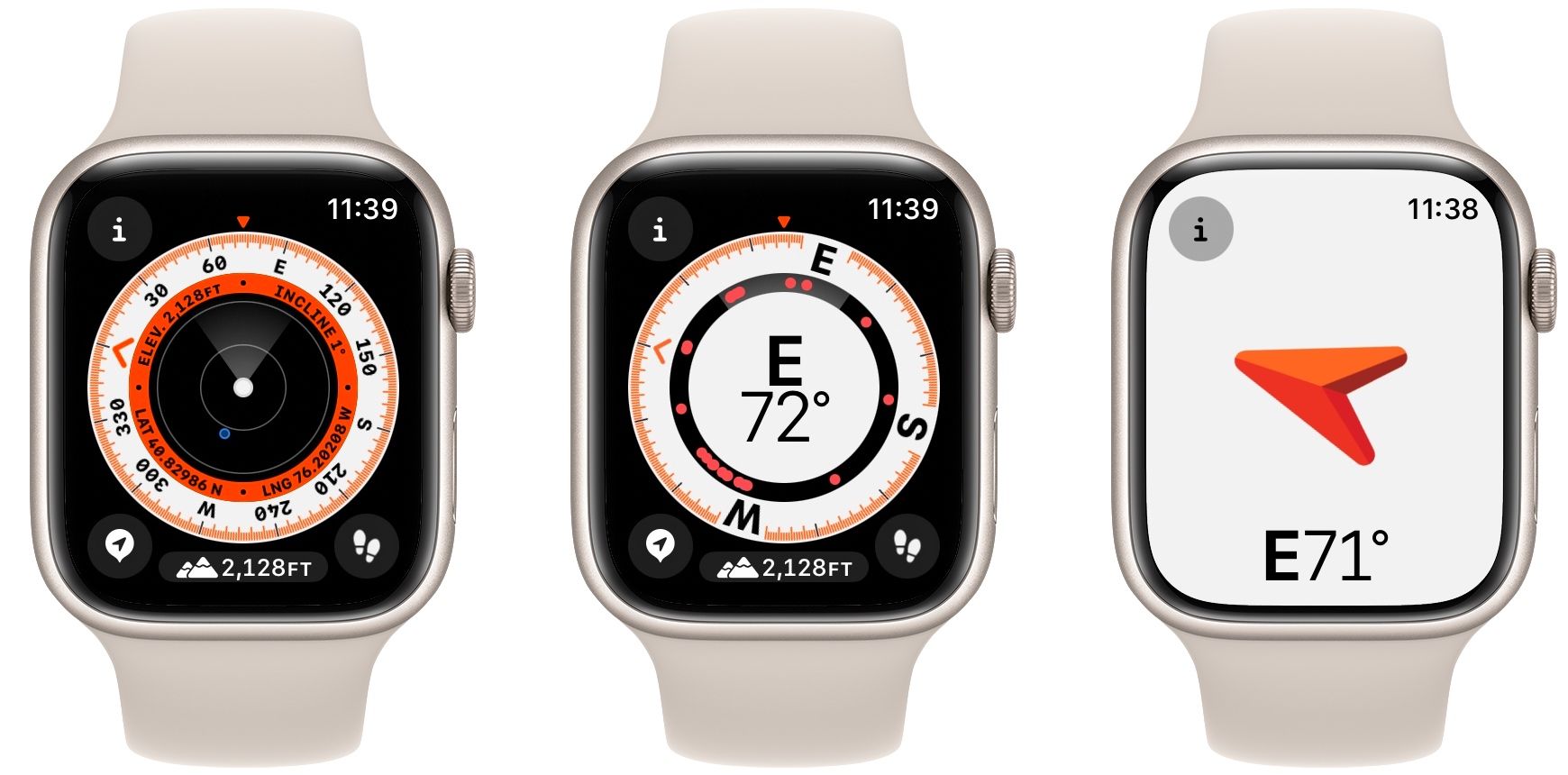
新增和瀏覽航點
若要存取裝置上的航點,請點選「i」圖標,然後選擇「航點」。或者,您可以導航到先前儲存的羅盤航點或仔細閱讀 Apple Watch 和 iPhone 上的地圖應用程式中預先建立的地圖。這些便利的功能進一步凸顯了擁有 Apple Watch 對於所有 iPhone 用戶的實用性。
Waypoint 功能僅在 watchOS 10 上提供,透過整合式羅盤功能顯示位置資訊的範圍限制為 50 英里。
使用 Backtrack 回溯步驟
BackTrack 是一種導航工具,使用戶能夠透過追溯他們的足跡來將他們的旅程追溯到預定的起點,無論他們是否可以存取線上網路。
要開始透過 GPS 監控您的路徑,只需點擊「足跡」圖示即可。然後,您的手錶會自動將您的軌跡保存在記憶體中。
當您準備原路返回並返回起點時,請使用此介面中的暫停按鈕。隨後,從可用選單中選擇“回溯步驟”選項。作為正確前進路徑的視覺指示,羅盤面上會出現一個發光的白色箭頭,引導您完成必要的導航回到原來的位置。

新增要跟隨的方位
如果您希望透過僅提供方位而不是指定特定航路點來建立未指定的目的地,請按照以下步驟操作:首先,按地圖顯示上目前位置旁的隨附「i」圖示。這將允許存取該特定興趣點的其他選項。隨後,從可用選單中選擇標記為「軸承」的選項。選擇此選項後,利用數位錶冠功能輸入所需的方位值,然後點選附近的「複選標記」符號進行確認。
使用目標海拔警報
在指南針應用程式中選擇山峰圖示的操作使用戶可以透過傾斜指南針表面來存取其路線的替代視覺表示,從而在其指定的航路點上呈現三維視角。
如果您希望設定達到特定海拔高度的通知,請點選海拔讀數旁的資訊圖示。隨後,選擇“設定目標警報”,選擇首選海拔高度,然後按複選標記符號確認設定。如果您想隨時關閉此通知,只需點擊附近的「清除警報」選項即可。
在磁北和真北之間切換
為了在 Apple Watch 上使用真北而不是磁北作為導航參考,您必須先存取裝置的設定選單。為此,請打開手錶上的“設定”應用程式並導航至“指南針”選項。從那裡,只需啟用“使用正北”功能,您就可以依靠正北作為您的主要羅盤點。
使用 Apple Watch 上的指南針應用程式自信地探索
watchOS 中指南針應用程式的發展特點是具有一系列令人印象深刻的功能,從保存航點的能力到高級海拔監控功能和通知。因此,熟練使用該應用程式不僅可以更全面地了解自己的位置,還可以實現準確導航並方便返回起點。